
Excel ユーザーにとって、重複項目の問題はしばしば頭の痛い問題であり、データの美しさに影響を与えるだけでなく、データの逸脱を引き起こす可能性もあります。 PHPエディタBaicaoでExcelで重複項目が表示され入力禁止になる問題を簡単に解決する方法を紹介します。このガイドを通じて、重複を迅速に特定し、重複の発生を防止するための措置を講じ、Excel データの一貫性と正確性を確保する方法を学びます。これらの実用的な解決策を見つけるには、以下の詳細を読み続けてください。
Excelファイルを開いた後、重複チェックが必要な領域を選択し、[機能]内の項目メニューをクリックし、重複している領域があるかどうかを確認します。ダイアログ ボックスが表示されたら、正しい場合は [OK] をクリックします。

「OK」をクリックすると、重複した項目が強調表示されます。

重複エントリの禁止
列 C など、重複エントリを許可しない列を選択します。 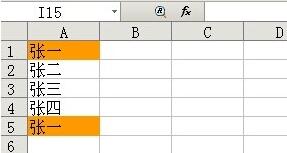
重複項目メニューをクリックします。
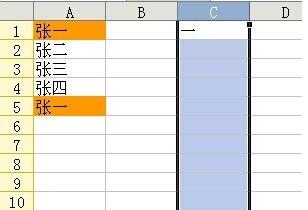
確認後、重複項目を再度入力すると、ユーザーに次のことを求めるプロンプトが表示されます。関連する操作を選択します。

以上がExcelで重複項目を表示、重複項目の入力を禁止する方法の詳細内容です。詳細については、PHP 中国語 Web サイトの他の関連記事を参照してください。